Program do tworzenia obwodów elektrycznych i ich weryfikacji. Qucs - CAD typu open source do modelowania obwodów elektronicznych
Obecnie nie ma zbyt wiele oprogramowania CAD typu open source. Niemniej jednak wśród CAD dla elektroniki (EDA) są produkty bardzo godne. Ten post będzie poświęcony modelarzowi elektroniczne obwody otwarte źródło . Qucs jest napisany w C++ przy użyciu frameworka Qt4. Qucs jest wieloplatformowy i wydany dla systemów Linux, Windows i MacOS.
Rozwój tego systemu CAD rozpoczęli w 2004 roku Niemcy Michael Margraf i Stefan Jahn (obecnie nieaktywny). Teraz Qucs jest rozwijany przez międzynarodowy zespół, w skład którego wchodzą również ja. Liderami projektu są Frans Schreuder i Guilherme Torri. Pod cięciem porozmawiamy o kluczowych cechach naszego symulatora obwodów, jego zaletach i wadach w porównaniu z analogami.
Główne okno programu pokazano na zrzucie ekranu. Tam modelowany jest wzmacniacz rezonansowy na tranzystorze polowym i uzyskiwane są przebiegi napięcia wejściowego i wyjściowego oraz charakterystyka częstotliwościowa.
Jak widać, interfejs jest intuicyjny. Centralną część okna zajmuje modelowany obwód. Komponenty są umieszczane na schemacie poprzez przeciąganie i upuszczanie z lewej strony okna. Widoki modelowania i równania są również komponentami specjalnymi. Więcej szczegółów na temat zasad edycji schematów opisano w dokumentacji programu.
Format pliku schematu Qucs jest oparty na XML i zawiera dokumentację. Dlatego obwód Qucs może być łatwo generowany przez programy innych firm. Pozwala to na tworzenie oprogramowania do syntezy obwodów, które jest rozszerzeniem Qucs. Własne oprogramowanie zazwyczaj używa formatów binarnych.
Wymieniamy główne komponenty dostępne w Qucs:
- Pasywne komponenty RCL
- Diody
- Tranzystory bipolarne
- Tranzystory polowe (JFET, MOSFET, MESFET i tranzystory mikrofalowe)
- Idealne wzmacniacze operacyjne
- Linie koncentryczne i mikropaskowe
- Komponenty biblioteczne: tranzystory, diody i układy scalone
- Komponenty plików: podobwody, podobwody przypraw, komponenty Verilog
Biblioteka składników używa własnego formatu opartego na XML. Istnieje jednak możliwość importowania istniejących bibliotek komponentów opartych na Spice (dostarczanych w kartach katalogowych komponentów elektronicznych).
Obsługiwane są następujące typy symulacji:
- Symulacja punktu pracy DC
- Modelowanie w dziedzinie częstotliwości na prądzie przemiennym
- Symulacja procesu przejściowego w dziedzinie czasu
- Modelowanie parametrów S
- Analiza parametryczna
Wyniki symulacji można eksportować do Octave/Matlab i tam przetwarzać.
Qucs jest oparty na nowo opracowanym silniku symulacji obwodów. Charakterystyczną cechą tego silnika jest wbudowana możliwość symulacji parametrów S i SWR, co jest ważne przy analizie obwodów RF. Qucs może konwertować parametry S na parametry Y i Z.
Zrzuty ekranu pokazują przykład modelowania parametrów S szerokopasmowego wzmacniacza wysokiej częstotliwości.
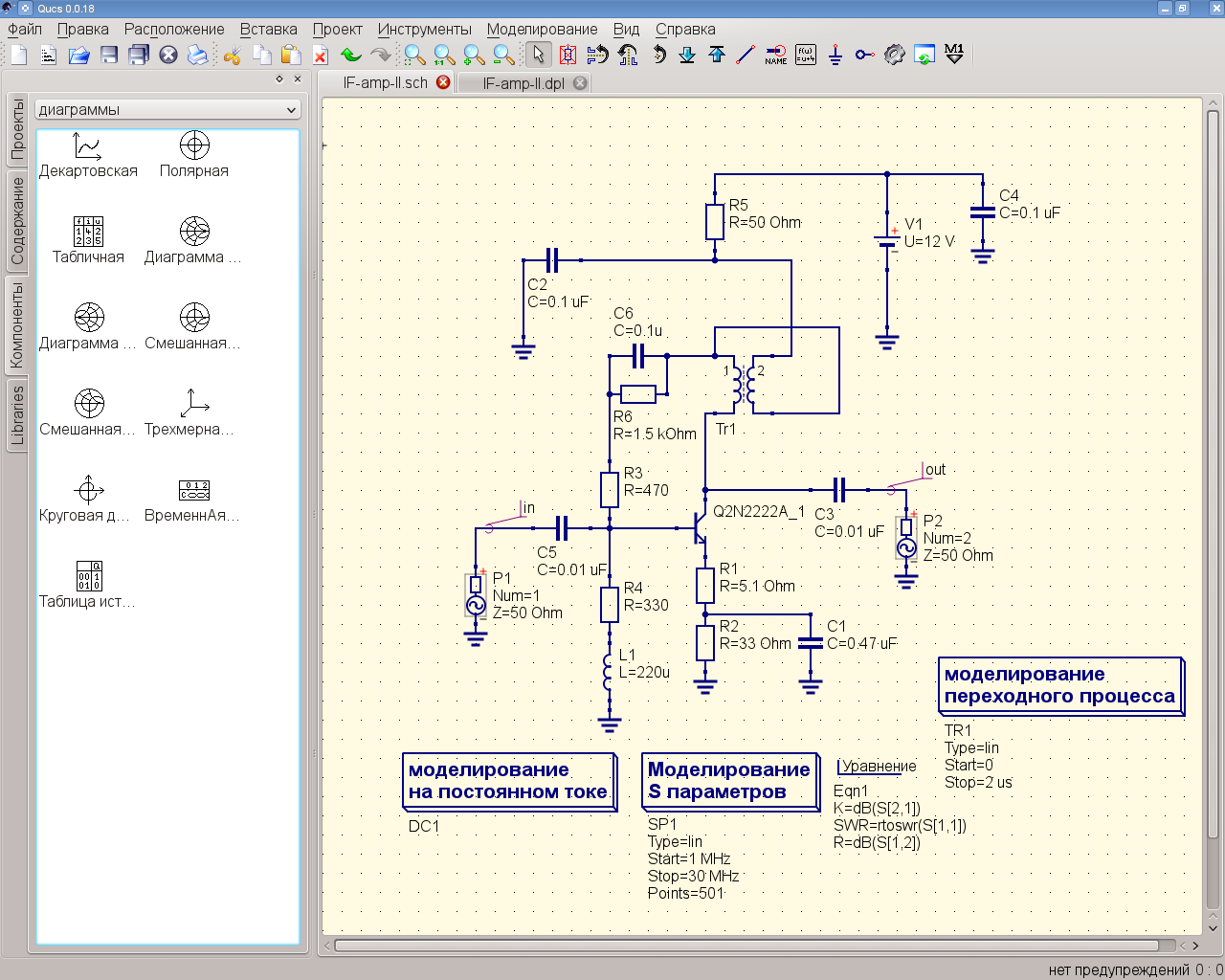

Więc, osobliwość Qucs to możliwość analizy złożonych odpowiedzi częstotliwościowych (CFC), kreślenia na płaszczyźnie zespolonej i wykresów Smitha, analizy złożonych impedancji i parametrów S. Te cechy nie są dostępne w autorskich systemach MicroCAP i MultiSim, a tutaj Qucs przebija nawet komercyjne oprogramowanie i pozwala uzyskać wyniki nieosiągalne dla symulatorów obwodów elektronicznych opartych o Spice.
Wadą Qucs jest niewielka liczba komponentów bibliotecznych. Ale ta wada nie jest przeszkodą w użyciu, ponieważ Qucs jest kompatybilny z formatem Spice, który zawiera modele komponentów elektronicznych w arkuszach danych. Modeler jest również wolniejszy niż podobne modele kompatybilne ze Spice (np. MicroCAP (zastrzeżony) lub Ngspice (open source)).
Obecnie pracujemy nad możliwością zapewnienia użytkownikowi wyboru silnika do symulacji obwodów. Będzie można skorzystać z wbudowanego silnika Qucs, Ngspice (symulator konsoli kompatybilny ze Spice podobny do PSpice) lub Xyce (symulator z obsługą obliczeń równoległych przez OpenMPI)
Teraz spójrzmy na listę innowacji w niedawnym wydaniu Qucs 0.0.18 obiecujących obszarów w rozwoju Qucs:
- Poprawiona kompatybilność z Verilog
- Portowanie interfejsu do Qt4 trwa
- Zaimplementowano listę ostatnio otwieranych dokumentów w menu głównym.
- Wdrożony eksport wykresów, diagramów do formatów rastrowych i wektorowych: PNG, JPEG, PDF, EPS, SVG, PDF+LaTeX. Ta funkcja jest przydatna podczas przygotowywania artykułów i raportów zawierających wyniki symulacji.
- Możliwość otwarcia dokumentu schematu z przyszłej wersji programu.
- Naprawiono błędy związane z zawieszaniem się modelarza w określonych warunkach.
- Opracowywany jest system do syntezy filtrów aktywnych dla Qucs (oczekiwany w wersji 0.0.19)
- Trwa opracowywanie interfejsów z innymi silnikami open source do modelowania obwodów elektronicznych (
W związku z szerokim rozwojem urządzeń komputerowych pojawił się problem obliczeń i modelowania obwody elektryczne zauważalnie uproszczony. najbardziej stosowny oprogramowanie do tych celów jest produkt Krajowe instrumenty - Multisim (Electronic Workbench).
W tym artykule rozważymy najprostsze przykłady modelowania obwodów elektrycznych za pomocą Multisim.
Mamy więc Multisim 12 Ostatnia wersja w momencie pisania. Otwórzmy program i utwórzmy nowy plik za pomocą kombinacji Ctrl + N.

Po utworzeniu pliku otwiera się przed nami obszar roboczy. Tak naprawdę przestrzeń robocza Multisim to pole do zebrania wymaganego obwodu z dostępnych elementów, a ich wybór, wierzcie mi, jest świetny.
Przy okazji krótko o elementach. Wszystkie grupy domyślnie znajdują się na górnym pasku. Po kliknięciu na dowolną grupę otwiera się przed Tobą okno kontekstowe, w którym wybierasz interesujący Cię element.
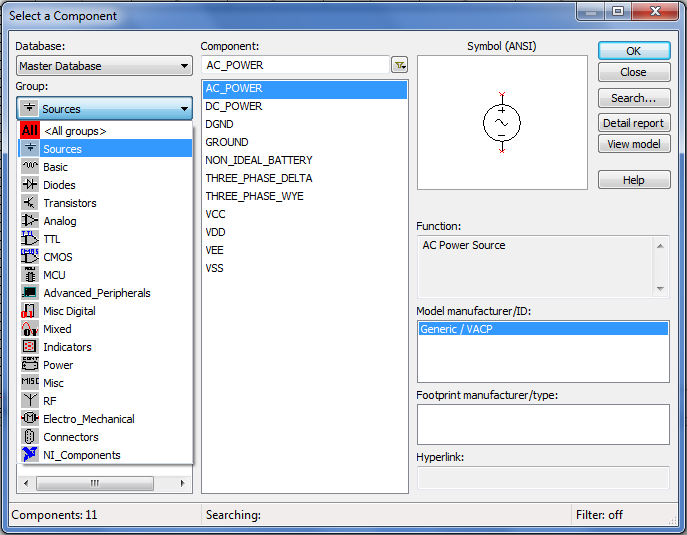
Domyślnie podstawą elementu jest baza danych Master. Zawarte w nim komponenty podzielone są na grupy.
Przedstawmy pokrótce zawartość grup.
Źródła zawierają zasilacze, uziemienie.
Podstawowe - rezystory, kondensatory, cewki indukcyjne itp.
Diody - zawiera Różne rodzaje diody.
Tranzystory - zawiera różne rodzaje tranzystorów.
Analog - zawiera wszystkie rodzaje wzmacniaczy: operacyjne, różnicowe, odwracające itp.
TTL - zawiera elementy logiki tranzystorowo-tranzystorowej
CMOS - zawiera elementy logiki CMOS.
Moduł MCU to wielopunktowy moduł sterujący komunikacją.
Advanced_Peripherals - podłączone urządzenia zewnętrzne.
Misc Digital - różne urządzenia cyfrowe.
Mieszane - połączone składniki
Wskaźniki - zawiera urządzenia pomiarowe itp.
Z panelem modelowania też nic skomplikowanego, jak na każdym urządzeniu odtwarzającym, pokazane są przyciski start, pauza, stop. Pozostałe przyciski są potrzebne do modelowania krok po kroku.
Tablica przyrządów zawiera różne przyrządy pomiarowe (od góry do dołu) - multimetr, generator funkcyjny, watomierz, oscyloskop, ploter Bode, miernik częstotliwości, generator słów, konwerter logiczny, analizator stanów logicznych, analizator zniekształceń, multimetr biurkowy.
Tak więc, po krótkim zbadaniu funkcjonalności programu, przejdźmy do praktyki.
Przykład 1
Na początek zmontujmy prosty obwód, do tego potrzebujemy źródła prądu stałego (moc prądu stałego) i pary rezystorów (rezystor).
Powiedzmy, że musimy określić prąd w nierozgałęzionej części, napięcie na pierwszym rezystorze i moc na drugim rezystorze. Do tych celów potrzebujemy dwóch multimetrów i watomierza. Przełączamy pierwszy multimetr na tryb amperomierza, drugi na woltomierz, oba na stałe napięcie. Podłączamy uzwojenie prądowe watomierza do drugiej gałęzi szeregowo, uzwojenie napięciowe jest równoległe do drugiego rezystora.
Modelowanie w Multisim ma jedną cechę - obwód musi mieć uziemienie, więc uziemimy jeden biegun źródła.
Po złożeniu obwodu kliknij początek symulacji i spójrz na odczyty przyrządu.
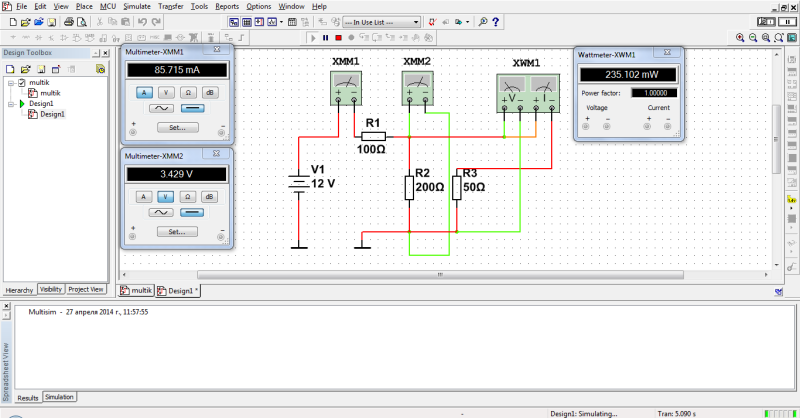
Sprawdźmy poprawność odczytów (na wszelki wypadek =)) zgodnie z prawem Ohma
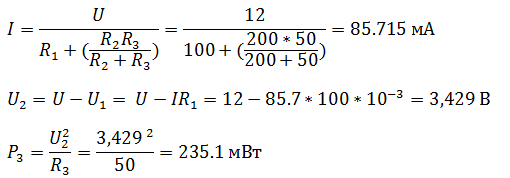
Odczyty instrumentów okazały się prawidłowe, przechodzimy do następnego przykładu.
Przykład 2
Zmontujmy wzmacniacz na tranzystorze bipolarnym zgodnie z obwodem ze wspólnym emiterem. Jako źródło sygnału wejściowego używamy generatora funkcji. W ustawieniach FG wybieramy sygnał sinusoidalny o amplitudzie 0,1 V, częstotliwości 18,2 kHz.
Za pomocą oscyloskopu (oscyloskopu) usuniemy przebiegi sygnałów wejściowych i wyjściowych, w tym celu musimy użyć obu kanałów.
Aby sprawdzić poprawność wskazań oscyloskopu, umieszczamy wejście i wyjście na multimetrze, przełączając je najpierw w tryb woltomierza.
Uruchamiamy schemat i otwieramy każde urządzenie podwójnym kliknięciem.

Odczyty woltomierzy pokrywają się z odczytami oscyloskopu, jeśli wiesz, że woltomierz pokazuje skuteczną wartość napięcia, dla której konieczne jest podzielenie wartości amplitudy przez pierwiastek z dwóch.
Przykład 3
Używając elementów logicznych 2 AND-NOT, złożymy multiwibrator, który wytwarza prostokątne impulsy o wymaganej częstotliwości. Aby zmierzyć częstotliwość impulsów, używamy licznika częstotliwości i sprawdzamy jego odczyty za pomocą oscyloskopu.
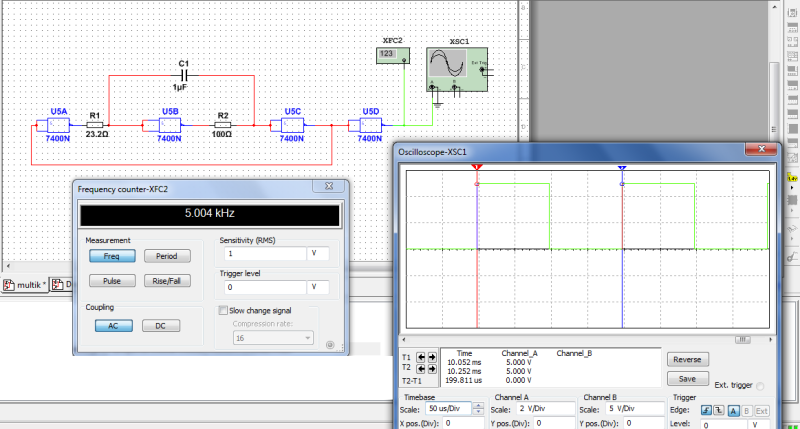
Załóżmy więc, że ustawiliśmy częstotliwość 5 kHz, wybraliśmy empirycznie wymagane wartości kondensatora i rezystorów. Uruchamiamy obwód i sprawdzamy, czy licznik częstotliwości pokazuje około 5 kHz. Na oscylogramie zaznaczamy okres impulsu, który w naszym przypadku wynosi 199,8 μs. Wtedy częstotliwość jest

Rozważyliśmy tylko niewielką część wszystkich możliwych funkcji programu. W założeniu oprogramowanie Multisim przyda się zarówno studentom, do rozwiązywania problemów z zakresu elektrotechniki i elektroniki, jak i nauczycielom do działalność naukowa itp.
Mamy nadzieję, że ten artykuł był dla Ciebie przydatny. Dziękuję za uwagę!
Electronics Workbench Multisim 14 to najbardziej znany program do projektowania, projektowania i symulacji układów elektronicznych. Multisim łączy profesjonalne funkcje z łatwym w obsłudze interfejsem. To idealne narzędzie nie tylko do celów edukacyjnych, ale również do produkcji przemysłowej.

Łatwe w użyciu środowisko projektowe Multisim pozwoli użytkownikowi wyjść poza tradycyjne techniki modelowania obwodów i zapewni potężne narzędzie do analizy obwodów. Użyteczność - pozwala optymalizować projekty, minimalizować błędy i zmniejszać liczbę iteracji w rozwoju. Ponadto dołączone jest teraz oprogramowanie NI Ultiboard (Printed Circuit Board Design).
Ogromny wybór gotowych elementów radiowych, diod, kondensatorów, tranzystorów itp. Pomoże Ci bardzo szybko zasymulować procesy zachodzące w prawie każdym projekcie krótkofalarstwa.
Zacznijmy od zapoznania się z interfejsem programu.
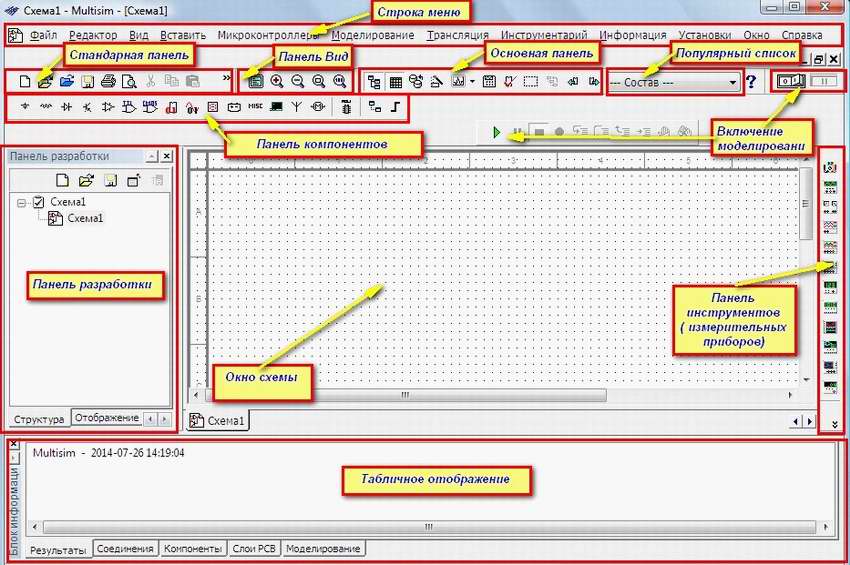
Szczególnie interesujący dla radioamatorów jest panel komponentów. Za jego pomocą następuje dostęp do bazy danych pierwiastków promieniotwórczych. Kliknięcie dowolnej z wybranych ikon otwiera okno wybór komponentów. W lewej części okna wybieramy wymagany komponent.
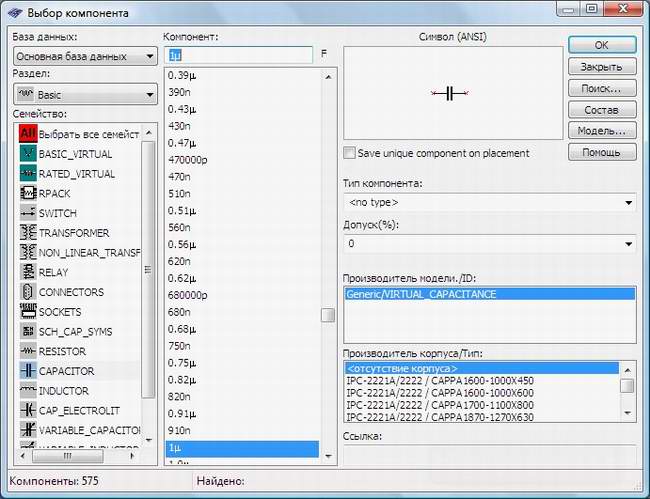
Cała baza podzespołów elektronicznych podzielona jest na sekcje (elementy pasywne, tranzystory, mikroukłady itp.), a sekcje na rodziny ( diody- diody Zenera, diody LED, tyrystory itp.). Mam nadzieję, że znaczenie jest jasne.
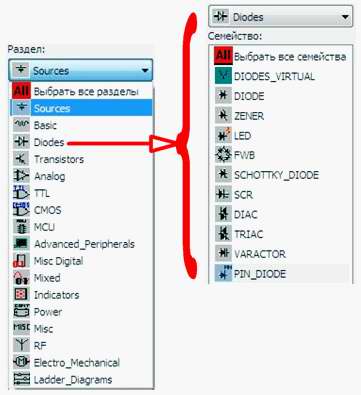
Dodatkowo w oknie wyboru elementu radiowego można zobaczyć oznaczenie wybranego komponentu, opis jego funkcji oraz wybrać typ obudowy.
Modelowanie obwodów w Multisim
Złóżmy prosty obwód i zobaczmy emulację jego działania! Wziąłem za podstawę, gdzie podłączyłem diody LED jako obciążenie.
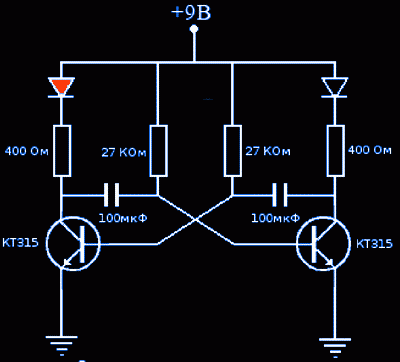
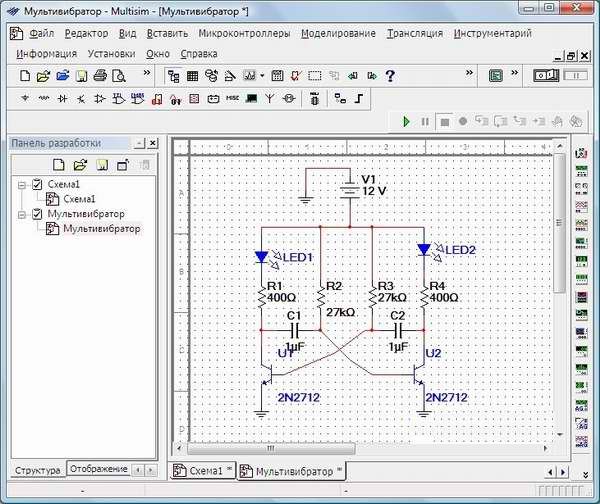
W razie potrzeby możemy skorzystać z różnych wirtualnych przyrządów pomiarowych, takich jak oscyloskop i zobaczyć sygnały w dowolnym punkcie obwodu.
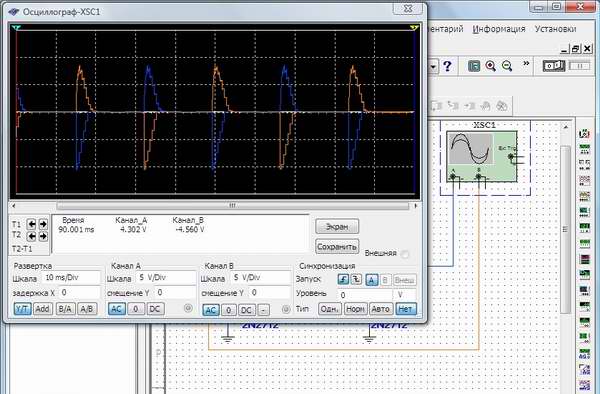
Modelowanie obwodów elektrycznych w elektrotechnice w programie Multisim
Złóżmy prosty obwód elektryczny, do tego potrzebujemy źródła (zasilania prądem stałym). stałe napięcie i kilka (rezystorów) rezystancji.
Załóżmy, że musimy wyznaczyć natężenie prądu w nierozgałęzionej części obwodu, napięcie na pierwszym oporze i moc na drugim. Aby to zrobić, potrzebujemy trzech wirtualnych przyrządów pomiarowych, dwóch multimetrów i watomierza. Pierwszy multimetr ustawiamy na tryb pomiaru prądu - amperomierz, drugi - woltomierz. Podłączamy uzwojenie prądowe watomierza do drugiej gałęzi - szeregowo uzwojenie napięciowe jest równoległe do drugiej rezystancji.
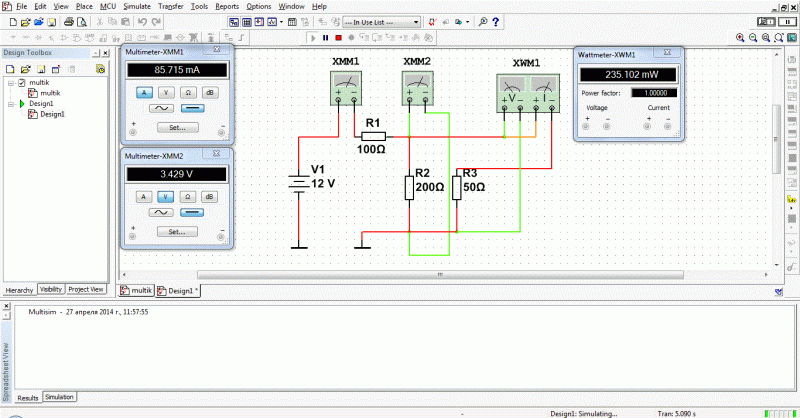
Po złożeniu wirtualnego obwodu wciskamy przycisk start i patrzymy na odczyty przyrządów pomiarowych.
Dla każdego strażaka sprawdzimy poprawność wskazań wirtualnych urządzeń pomiarowych.
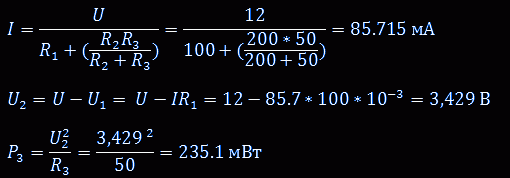
Jak widać z obliczeń, wirtualne odczyty okazały się prawidłowe.
 Niemiecka opowieść o Niemczech - Niemiecki online - Start Deutsch Niemiecka opowieść o Niemczech
Niemiecka opowieść o Niemczech - Niemiecki online - Start Deutsch Niemiecka opowieść o Niemczech Streszczenie „Technologie na odległość w edukacji
Streszczenie „Technologie na odległość w edukacji Dlaczego Skandynawki są lepsze od Rosjanek Mieszkają w tych samych barakach
Dlaczego Skandynawki są lepsze od Rosjanek Mieszkają w tych samych barakach